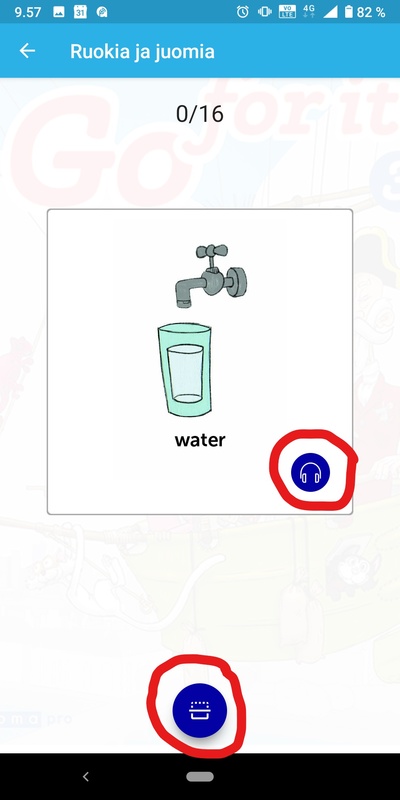Apua etäopiskeluun
Teams-ohje
Kirjautuminen Office 365 palveluun ja Teamsin löytäminen
Teamsin verkkoversion käyttö ja työpöytäsovelluksen lataaminen vaatii Microsoft-tilin. Helpointa on käyttää oppilaille jaettuja edu.inari.fi-tunnuksia.
- Mene osoitteeseen https://portal.office.com
- Kirjoita Microsoft-tilin tunnus (etunimi.sukunimi@edu.inari.fi) ja paina Seuraava
- Kirjoita salasana ja paina Kirjaudu sisään
- Etsi sivun vasemmasta laidasta Teamsin kuvake ja paina sitä
- Teams aukeaa uuteen välilehteen. Voit myös ladata työpöytäsovelluksen.
Työpöytäsovelluksen lataaminen (Windows)
Teamsia voi käyttää selaimessa tai lataamalla työpöytäsovelluksen tietokoneelle. Työpöytäsovelluksen käyttäminen on suositeltavaa sen vakaamman toiminnan takia.
- Kun avaat Teamsin Office 365 –palvelussa ensimmäistä kertaa, sivuston pitäisi tarjota mahdollisuus asennustiedoston lataamiseen
- Voit aina ladata työpöytäsovelluksen painamalla Teamsin selainversion vasemmassa alakulmassa olevaa kuvaketta
- Tallenna asennustiedosto paikkaan, josta löydät sen
- Avaa asennustiedosto ja suorita asennus ohjeiden mukaan
- Työpöytäsovellukseen kirjaudutaan samoilla tunnuksilla kuin Office 365-palveluun
- Voit avata Teams-sovelluksen tehtäväpalkista
Sovelluksen käyttäminen
Tiimit ja kanavat
Keskustelu ja kokoukset tapahtuvat tiimeissä. Tiimit näet löydät painamalla sovelluksen vasemman laidan Tiimit-painiketta.
Tiimeissä saattaa olla useampia kanavia. Kanavat näkyvät tiimin nimen alla keskustelun vasemmalla puolella.
Kokoukseen liittyminen
Jos jollain tiimin kanavalla on käynnissä kokous, näkyy kanavan vieressä videokameraa esittävä symboli. Valitse kanava ja etsi kokous kanavan keskustelusta. Klikkaa kokouksen kohdalla olevaa Liity-painiketta. Muista hiljentää mikrofonisi, kun et puhu. Mikrofonin saat hiljennettyä ruudun keskellä näkyvän palkin mikrofonipainikkeesta.
Arttu -sovelluksen asentaminen ja käyttö
Asentaminen
Etsi Arttu puhelimesi sovelluskaupasta ja lataa se. Alla kuva, miltä sovelluksen sivu näyttää Googlen sovelluskaupassa.
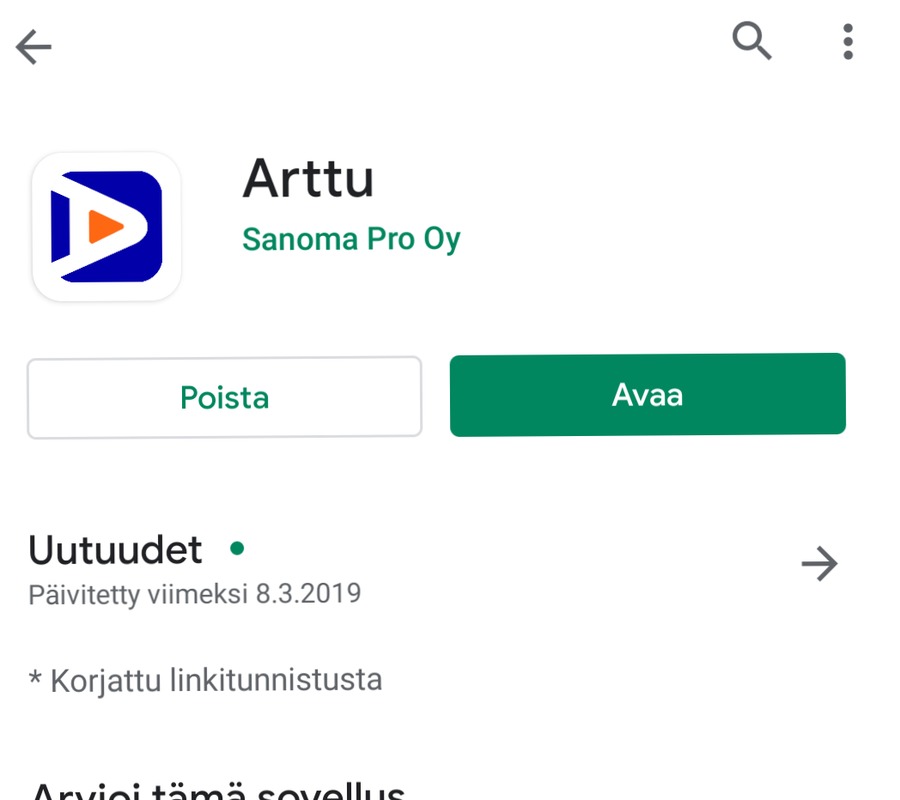
Kirjan lisääminen
Avaa sovellus ja paina alaoikealla olevaa plusmerkkiä.
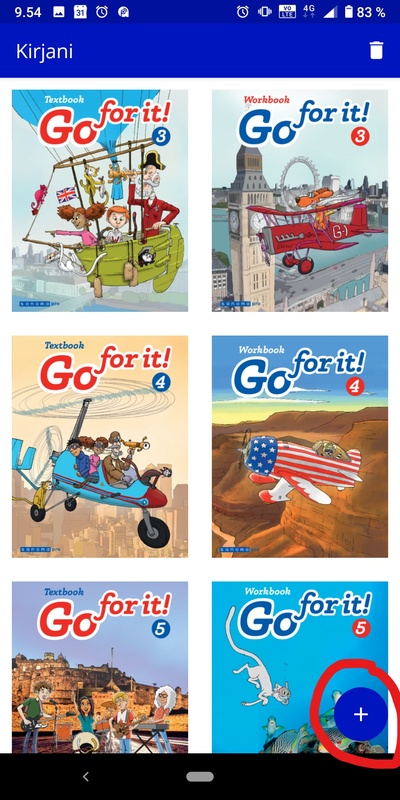
Tämän jälkeen voi joko skannata oppikirjan kannen tai hakea kirjan nimellä. Go for it! -kirjojen kanssa tulee lisätä sekä tekstikirja että työkirja.
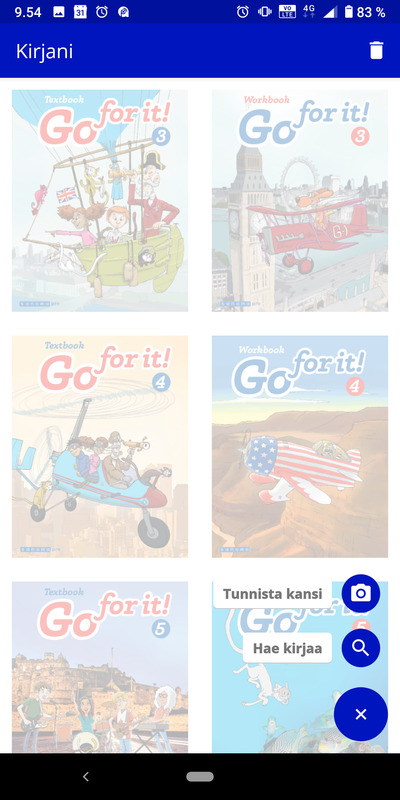
Kirjan sivun skannaaminen
Valitse kirja, jonka sivun haluat skannata. Ole tarkkana, mitä kirjaa käytät!
Kun olet skannannut sivun, ruutuun ilmestyy kuulokeikoni, jota painamalla voit kuunnella sivun tekstin. Joillakin sivuilla eri tekstejä voi olla useita, jolloin jokaiselle ilmestyy omat kuulokkeet.
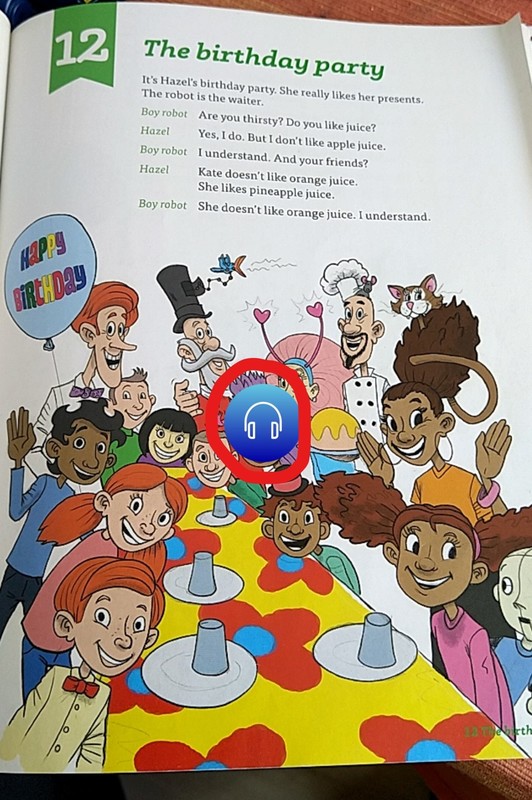
Sanastot -sovelluksen asentaminen ja käyttö
Asentaminen
Etsi Sanoma Pro Sanastot puhelimesi sovelluskaupasta ja lataa se. Alla kuva, miltä sovelluksen sivu näyttää Googlen sovelluskaupassa.
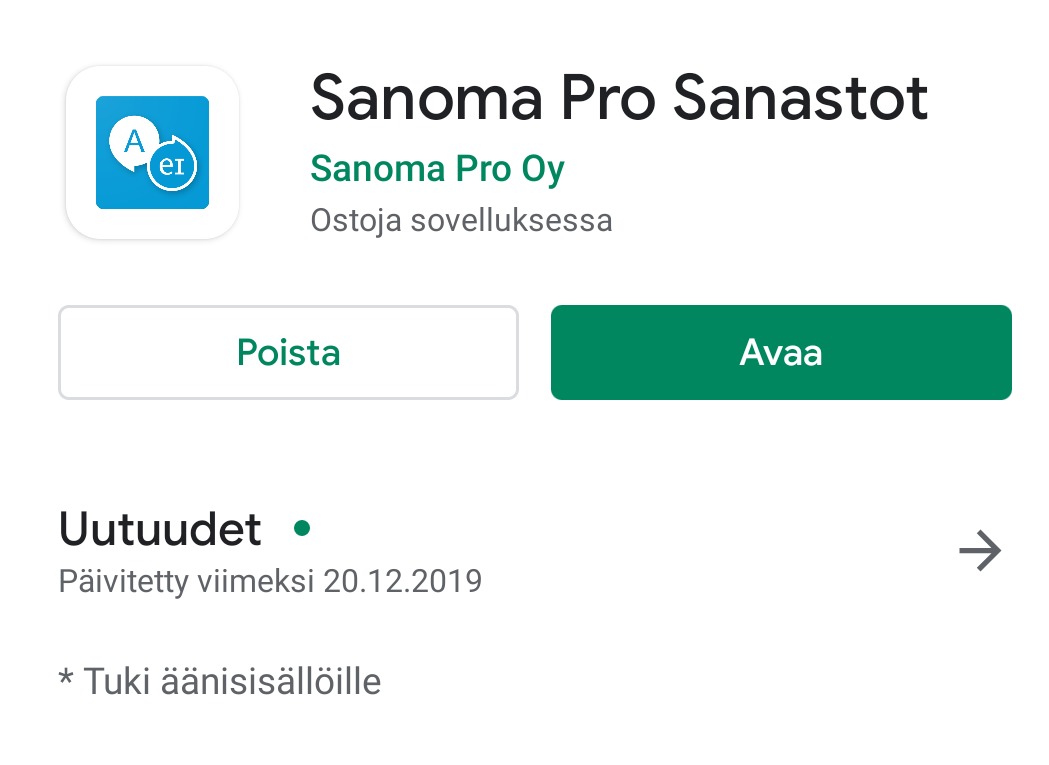
Kirjan lisääminen
Paina ruudun alaoikealla olevaa plusmerkkiä ja valitse aukeavasta listasta käyttämäsi kirjan kuva. Paina aukeavalla sivulla kansikuvan alla olevaa sinistää "Lataa" -painiketta.
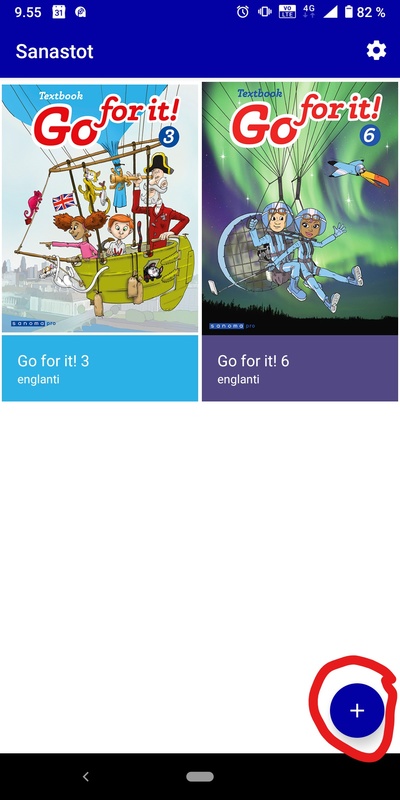
Sanakortit
Avaa kirja painamalla sen kansikuvaa sovelluksessa. Tämän jälkeen selaa listaa, kunnes löydät kappaleen, jota olet opiskelemassa.
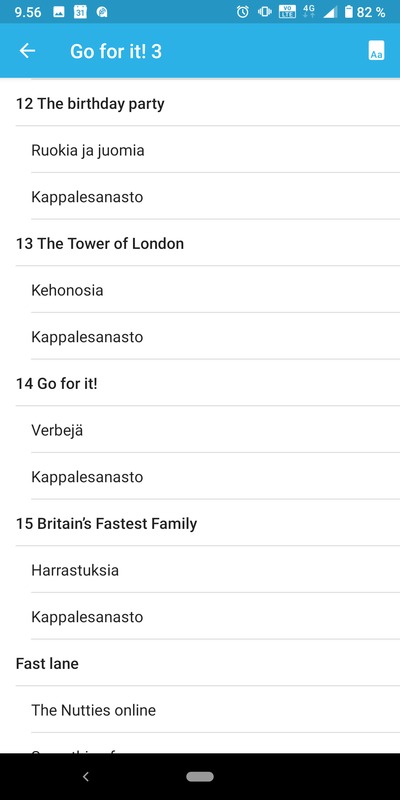
Sanastoista ylempi on kappaleen tekstikirjasta löytyvä kuvasanasto ja alempi tehtäväkirja kappalesanasto. Valitse sanasto, jota haluat harjoitella. Valitse tämän jälkeen, haluatko harjoitella sanoja kääntämällä suomesta englanniksi vai englannista suomeksi.
Kuvakortin päällä olevasta kuulokepainikkeesta voit kuunnella sanan englanniksi. Kortin alla olevasta sinisestä painikkeesta voit kääntää kortin ja nähdä sanan toisella kielellä.